|
Possiamo cominciare
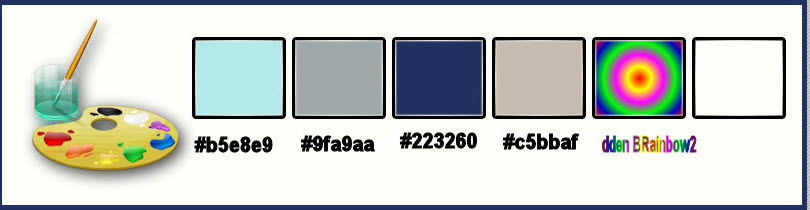
- Tavolozza dei colori - imposta
come colore di primo piano il colore #c5bbaf e come
colore di sfondo il colore #223260
- Prepara un gradiente lineare così
configurato:
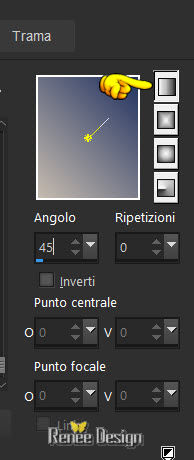
1. Apri un'immagine di 1005 x 685
pixels- Trasparente
2. Attiva lo strumento
"Riempimento"
 (oppure premi F sulla tastiera) e
riempi il livello con il gradiente
(oppure premi F sulla tastiera) e
riempi il livello con il gradiente
3. Effetti>Plugin>Filter Unlimited
2.0 - Toadies - *Sucking Toad* Bevel I...
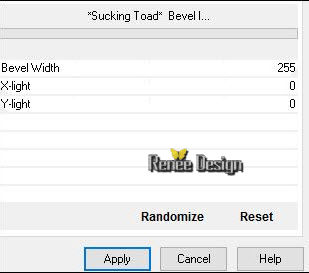
4. Effetti>Plugin>Filter Unlimited
2.0 - RCS Filter Pak 1.0 - RCS TripleExposure a 255
5. Effetti. Effetti bordo - Aumenta
di più
6. Livelli>Duplica
- Immagine>Rifletti
7. Effetti>Plugin>Filter Unlimited
2.0 - RCS Filter Pak 1.0 - RCS TripleExposure a 255
- Tavolozza del livelli - Cambiare
la modalità di miscelatura in "Luce diffusa"
8. Livelli>Unisci - Unisci giù
9.Effetti>Plugin>Filter Unlimited
2.0 - Sapphire Filters 02 - SapphirePlugin_0199...
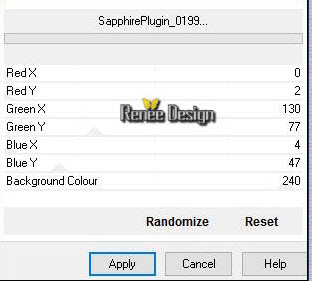
- Tavolozza dei colori - imposta
come primo piano il colore #b5e8e9
10. Livelli>Nuovo livello raster
11. Attiva lo strumento "Selezione"
(puoi premere sulla tastiera il tasto S) - Selezione personalizzata


12. Attiva lo strumento
"Riempimento" (F) - opacità 50 e riempi la selezione con il
colore di primo piano
MANTIENI SELEZIONATO
13. Effetti>Plugin>Filter Unlimited
2.0 - Mock - LaserSight
14. Effetti>Plugin>Filter Unlimited
2.0 - Sapphire Filters 09 - SapphirePlugin_0801...
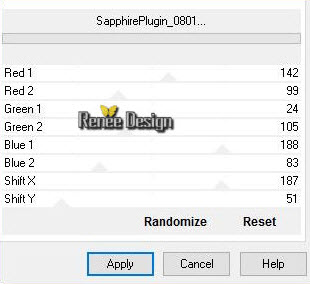
SELEZIONI>DESELEZIONA TUTTO
15. Effetti>Plugin>Filter Unlimited
2.0 - Filter Factory Gallery J - Drink To me - a 38
16. Effetti>Plugin>Mirror Rave -
Quadrant Flip - per default
17. Effetti>Plugin>Vanderlee
Unplugged X - Zoomlens
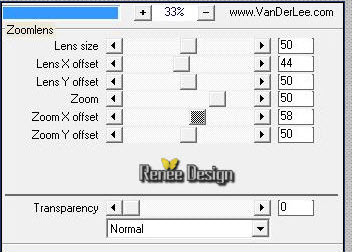
18. Attiva lo strumento "Selezione"
(S) - Selezione personalizzata
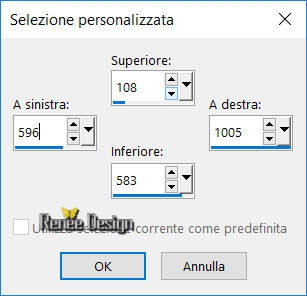
CANCELLA

SELEZIONI>DESELEZIONA TUTTO
19. Effetti>Plugins>Alien Skin
EyeCandy 5> Impact - Perspective Shadow / Preset
"make_up_shadow"
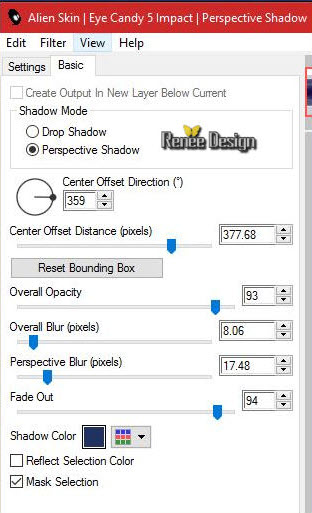
20. Apri il tube
"Renee_tube_make_up"
- Modifica>Copia - torna al tuo
lavoro ed incolla come nuovo livello
21.Effetti>Effetti immagine -
Scostamento O = 238 e V = - 6 / segno di spunta su
"Trasparente"
- Attiva lo strumento "Puntatore"
 (oppure premi K sulla tastiera) - modalità Scala - Tira
verso il bordo superiore del lavoro
(oppure premi K sulla tastiera) - modalità Scala - Tira
verso il bordo superiore del lavoro
22. Livelli>Nuovo livello raster
23. Attiva lo strumento "Selezione"
(S) - Selezione Personalizzata
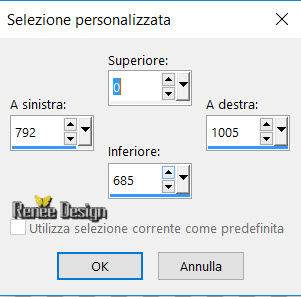
24. Attiva lo strumento
"Riempimento" (F) - opacità a 50 e riempi la selezione con il
colore di sfondo
SELEZIONI>DESELEZIONA TUTTO
25. Effetti>Effetti distorsione -
Onda
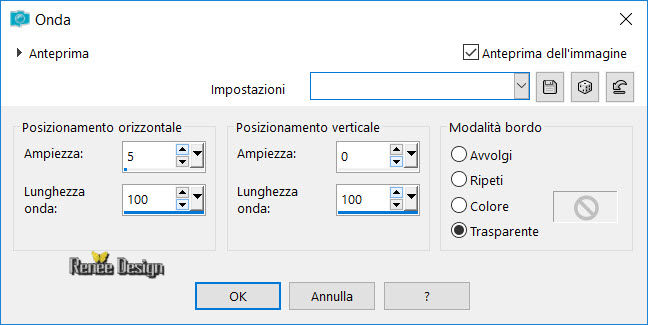
26. Effetti>Effetti bordo - Aumenta
di più
- Tavolozza del livelli - Cambia
la modalità di miscelatura di questo livello in "Filtra"
27. Livelli>Duplica
- Livelli>Unisci - Unisci giù
28. Apri il tube
"Renee_tube_make_up_1"
- Modifica>Copia - torna al tuo
lavoro ed incolla come nuovo livello
29. Effetti>Effetti immagine -
Scostamento O = - 116 e V = - 41
Tavolozza dei colori - imposta il
bianco come colore di primo piano ed il colore #223260
come colore di sfondo
30. Livelli>Nuovo livello raster
31. Selezioni>Carica/salva
selezione>Carica selezione da disco - Cerca e carica la
selezione "Make_up_1"
32. Attiva lo strumento Riempimento
(F) - opacità a 100 e riempi la selezione con il colore di
primo piano
SELEZIONI>DESELEZIONA TUTTO
33. Effetti>Plugin>Filter Unlimited
2.0 > L&K's - Pia a 3
34. Effetti>Plugins>Alien Skin
EyeCandy 5 Impact - Perspective Shadow
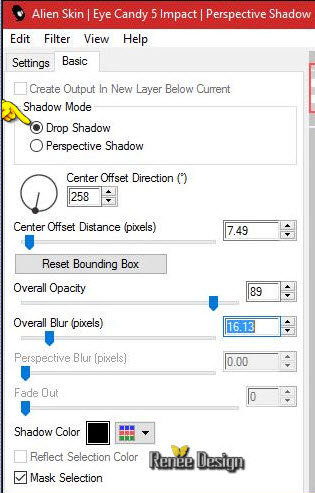
35. Apri il tube
"Renee_tube_make_up_2"
- Modifica>Copia - torna al tuo
lavoro ed incolla come nuovo livello
36. Immagine>Immagine negativa
37. Effetti>Effetti immagine -
Scostamento O = 0 e V = 236
38 . Tavolozza del livelli -
Cambiare la modalità di miscelatura di questo livello in "Filtra" ed
opacità a 87
- Tavolozza dei colori - prepara un
gradiente di primo piano - sprazzo di luce
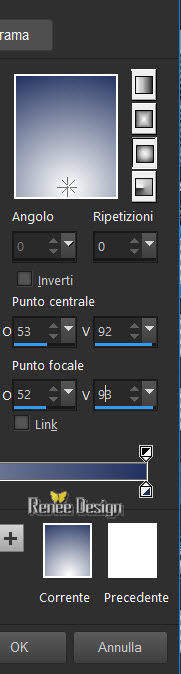
39. Livelli>Nuovo livello raster
40. Selezioni>Carica/salva
selezione>Carica selezione da disco - Cerca e carica la
selezione "Make_up_2"
41. Attiva lo strumento Riempimento
- opacità 100 - e riempi la selezione con il gradiente
42. Effetti>Effetti distorsione -
Tasselli
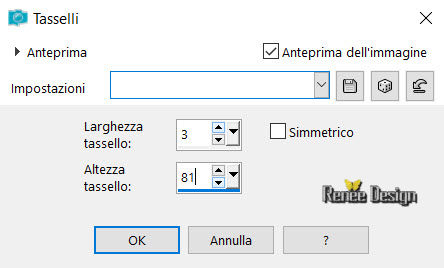
SELEZIONI>DESELEZIONA TUTTO
43. Effetti>Plugin>Filter Unlimited
2.0 -
°v° Kiwi`s Oelfilter – Setzboard - a 7
44. Effetti>Plugin>Filter
Unlimited 2.0 - Italian Editors Effect - Disturbo con
dissolvenza sui bordi a 254/94
- Tavolozza del livelli -
Diminuire l'opacità del livello a 69
45. Apri il tube
"Renee_tube_make_up_3.png"
- Modifica>Copia - torna al
tuo lavoro ed incolla come nuovo livello
- Posiziona a sinistra -
vedi immagine finale
- Tavolozza dei colori -
Imposta come colore di primo piano il gradiente
’dden BRainbow2 -
PspGradient’ - modo sprazzo di luce, così configurato
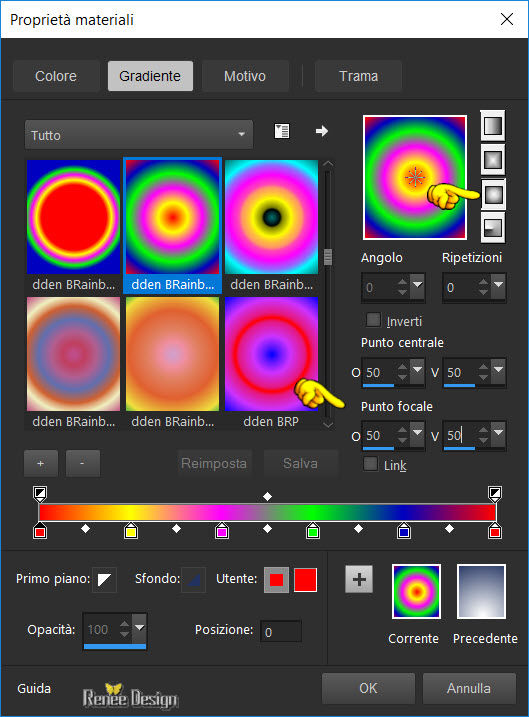
46. Livelli>Nuovo livello raster
47. Selezioni>Carica/salva
selezione>Carica selezione da disco - Cerca e carica la
selezione "Make_up_3"
48. Attiva lo strumento Riempimento
(F) - opacità a 100 e riempi la selezione con il
gradiente
SELEZIONI>DESELEZIONA TUTTO
49. Apri il tube
"Renee_tube_make_up-image-3"
- Modifica>Copia - torna al tuo
lavoro ed incolla come nuovo livello
50. Effetti>Effetti immagine -
Scostamento
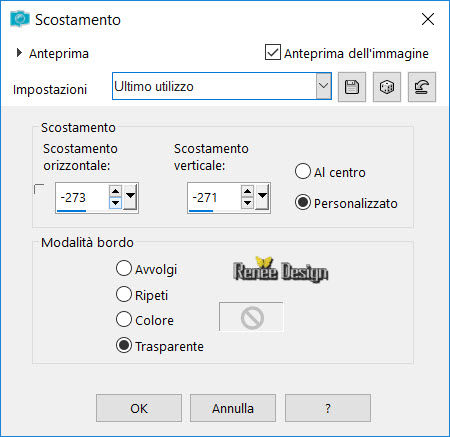
- Livelli>Disponi - Sposta giù -
per due volte
- Tornare in alto nella tavolozza
dei livelli
51. Livello>Nuovo livello raster
52. Selezioni>Carica/salva
selezione>Carica selezione da disco - Cerca e carica la
selezione "Make_up_4"
53. Attiva lo strumento Riempimento
(F) e riempi la selezione con il gradiente (3 clics)
54. Livelli>Duplica
SELEZIONI>DESELEZIONA TUTTO
- Livelli>Unisci - Unisci giù
55. Livelli>Unisci>Unisci visibile
56. Apri il tube
"Renee_tube_make_up-image-4.pspimage"
- Modifica>Copia - torna al tuo
lavoro ed incolla come nuovo livello
57. Effetti>Effetti immagine -
Scostamento
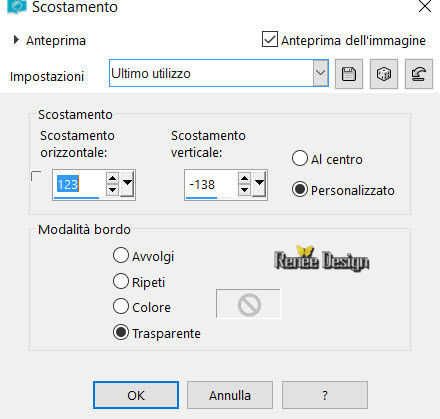
58. Livelli>Duplica
59. Effetti>Plugin> Medhi - Weaver
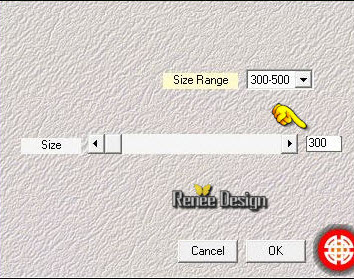
60. Tavolozza del livelli -
Cambiare la modalità di miscelatura di questo livello in "Luce netta"
- Tavolozza dei colori - imposta
come colore di primo piano #b5e8e9 e come colore di
sfondo il colore #223260
- Prepara un gradiente - sprazzo di
luce, così configurato
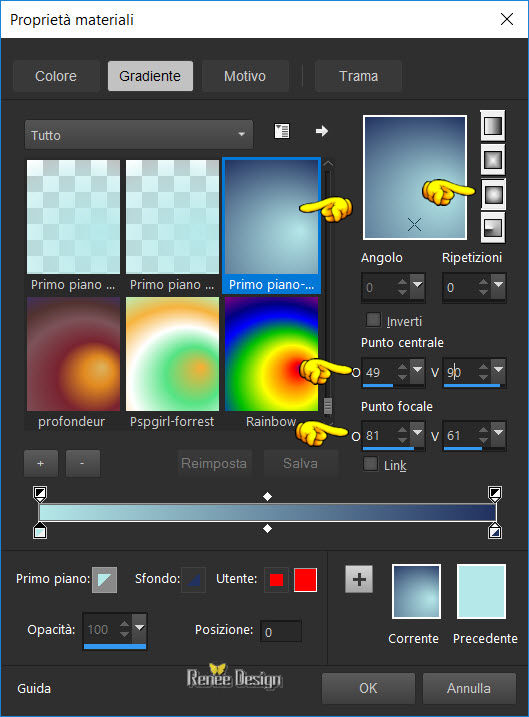
61. Livelli>Nuovo livello raster
62. Selezioni>Carica/salva
selezione>Carica selezione da disco - Cerca e carica la
selezione "Make_up_5"
63. Attiva lo strumento Riempimento
(F) e riempi la selezione con il gradiente
MANTIENI SELEZIONATO
64. Effetti>Plugin>Medhi -
Weaver
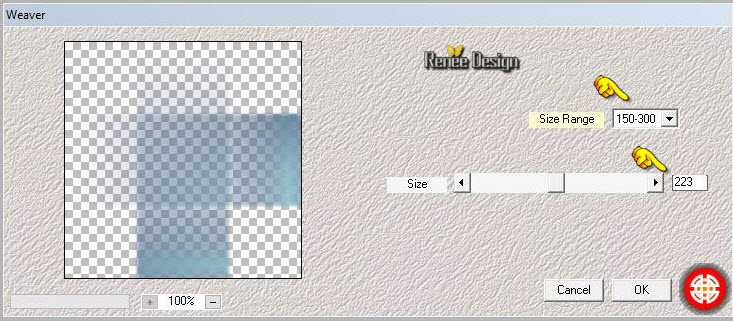
SELEZIONI>DESELEZIONA TUTTO
65. Effetti>Plugin>Penta Com -
jeans 62/4
66. Effetti>Plugin>Flaming Pear -
Flexify 2 / Preset "Make_up_Flexify 2 settings"
per attivare il preset, clic su
 e
cercatelo nella cartella Preset del materiale e
cercatelo nella cartella Preset del materiale
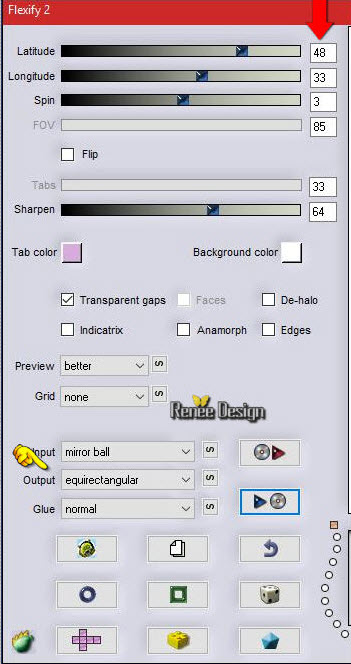
67. Tavolozza del livelli -
Cambiare la modalità di miscelatura di questo livello in "Moltiplica" ed
opacità a 71
68. Effetti>Effetti bordo - Aumenta
69. Effetti>Effetti immagine -
Motivo unico
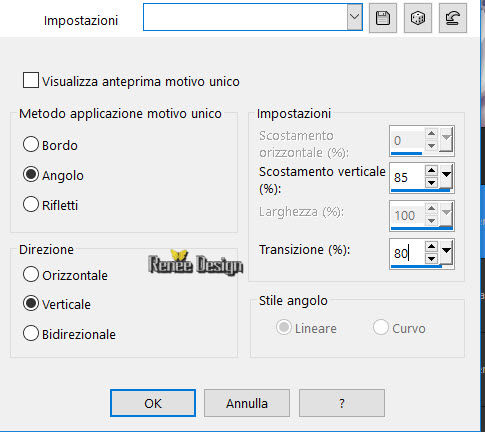
70. Immagine>Aggiungi bordatura -
10 pixels in bianco
71. Immagine>Aggiungi bordatura - 1
pixel in #223260
72. Immagine>Aggiungi bordatura -
50 pixels in bianco
73. Effetti>Plugin>AAA Frames -
Frame Works
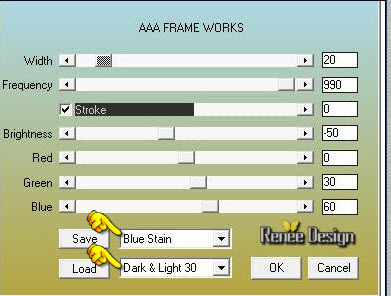
74. Apri il tube del titolo
- Modifica>Copia - torna al tuo
lavoro ed incolla come nuovo livello
75. Livelli>Unisci - Unisci
visibile
Il
tutorial è terminato
Spero abbiate gradito eseguirlo
Grazie
Renèe
Scritto il 20/07/2016
pubblicato
nel 2016
*
Ogni somiglianza con una lezione esistente è una pura coincidenza
*
Non dimenticate di ringraziare i tubeurs e le traduttrici
che lavorano per noi.
Grazie |